Com as ferramentas e os métodos corretos, o trabalho com o Excel pode ser consideravelmente simplificado. Especialmente no que diz respeito à conversão de pastas de trabalho criadas num formato menos editável e à prova de adulteração, o formato PDF é uma excelente escolha. Neste guia, aprenderá a converter sucessivamente ficheiros Excel em PDF, de modo a poder apresentá-los aos seus clientes de forma simples e clara.
Principais conclusões
- Pode converter os dados do Excel diretamente para um PDF utilizando a função de impressão ou a função "Guardar como".
- Preste atenção às meta-informações que podem ser incluídas no PDF.
- As opções de criação de PDF permitem-lhe personalizar o ficheiro de acordo com os seus desejos.
Instruções passo a passo
Comece por abrir o ficheiro Excel que pretende converter em PDF. Por exemplo, um ficheiro de folha de horas que já tenha sido preparado em conformidade. Poderá também ter adicionado um logótipo ou outras informações que pretenda apresentar no PDF.
Para garantir que a informação no ficheiro PDF é optimizada, pode verificar vários aspectos da sua apresentação. É melhor ampliar os pormenores da página utilizando a pré-visualização da quebra de página para evitar quebras de página desnecessárias.
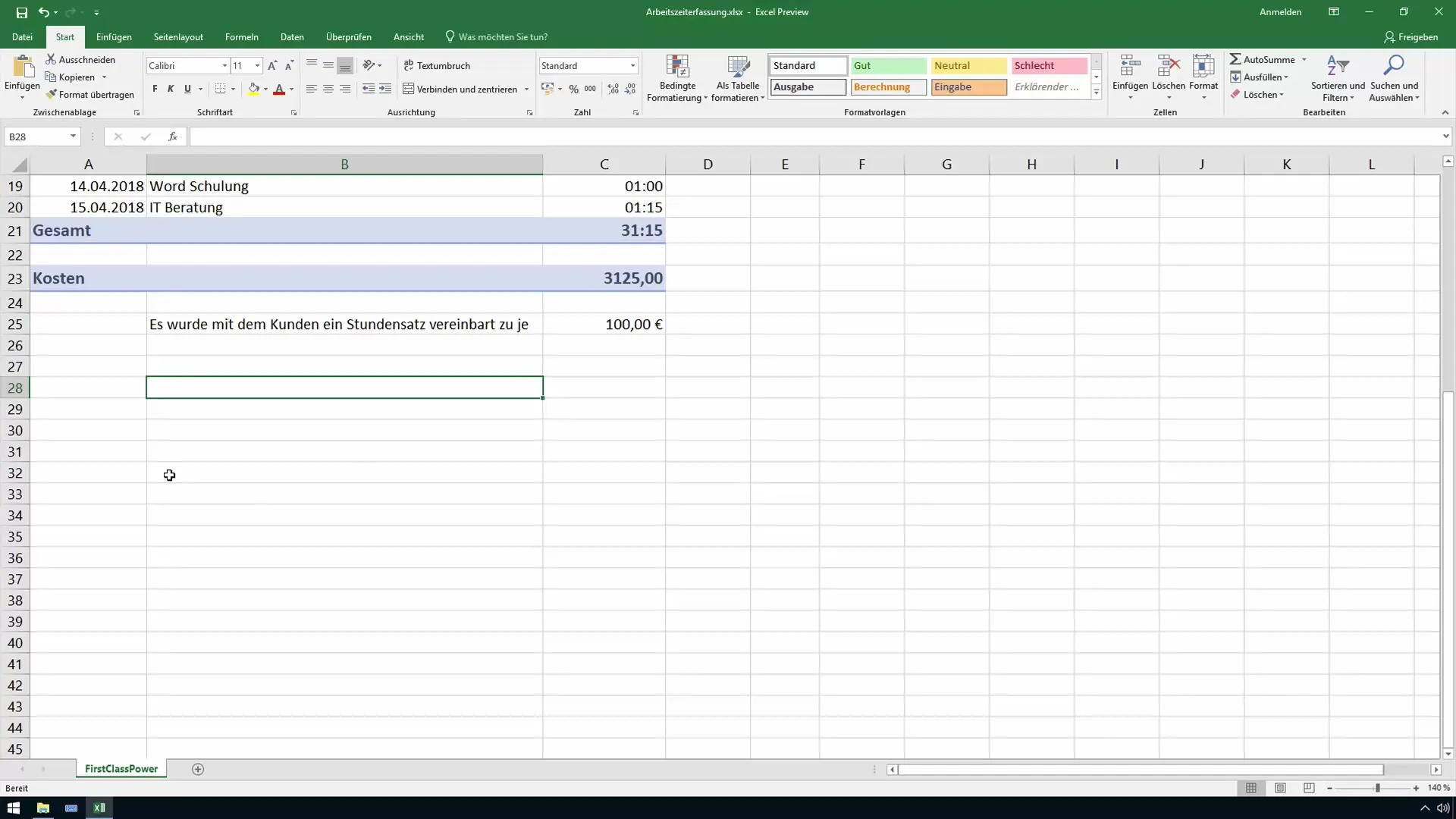
Agora, vá para a apresentação da página para efetuar as restantes definições. Nesta fase, decide se pretende manter a vista ou selecionar um modo diferente. A paginação dá-lhe uma boa visão geral do aspeto que o seu PDF terá.
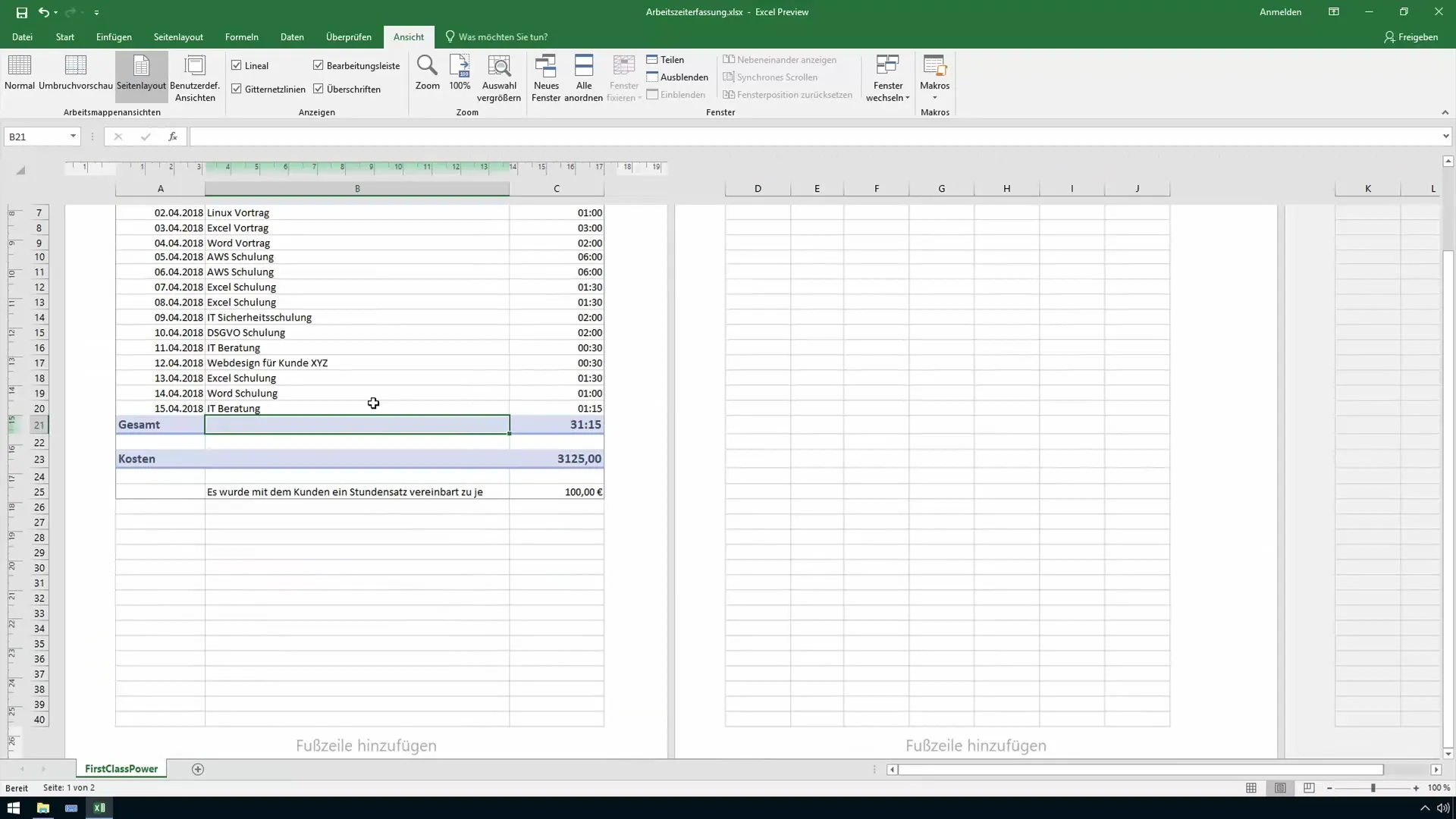
Quando estiver satisfeito com as definições, clique em "Ficheiro". No menu seguinte, selecione as opções de impressão. Aqui tem a opção de imprimir o ficheiro através de "Microsoft Print to PDF" se estiver a utilizar o Windows 10. Se este programa não estiver instalado, verifique se tem a versão mais recente do Microsoft Office ou um programa de impressão de PDF correspondente.
Tenha cuidado ao criar o PDF, especialmente quando se trata de dados sensíveis ou pessoais. Nas opções do PDF, deve prestar atenção às meta-informações ou dados que são transferidos e certificar-se de que nenhum dado externo entra no ficheiro.
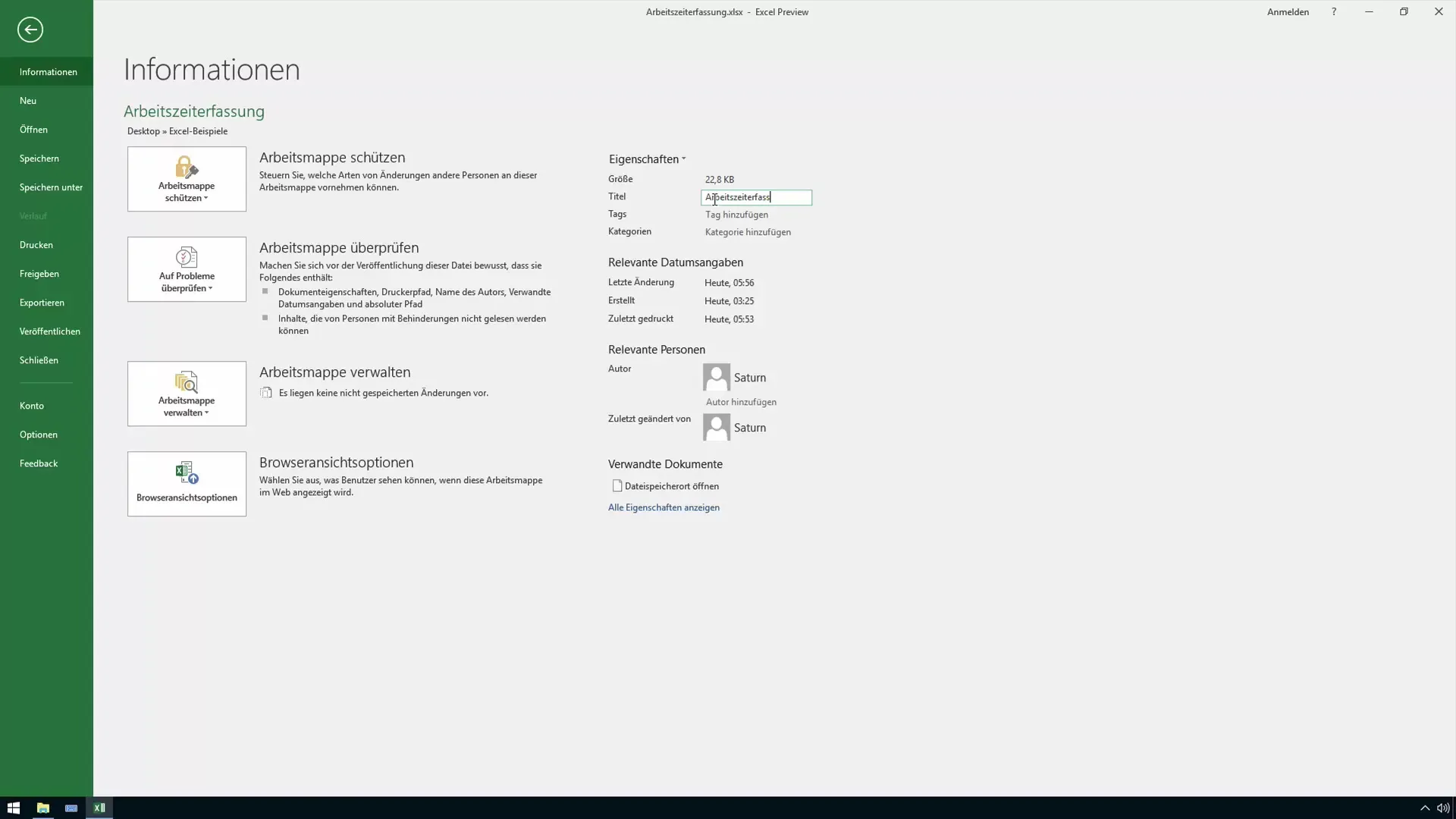
Uma forma comum de guardar o ficheiro é utilizar a função "Guardar como". Selecione o local de armazenamento pretendido e certifique-se de que seleciona o formato PDF para guardar o ficheiro no formato pretendido.
Na caixa de diálogo seguinte, tem a possibilidade de especificar opções adicionais. Por exemplo, pode introduzir o título do ficheiro e especificar se o PDF deve ser compatível com outros programas PDF.
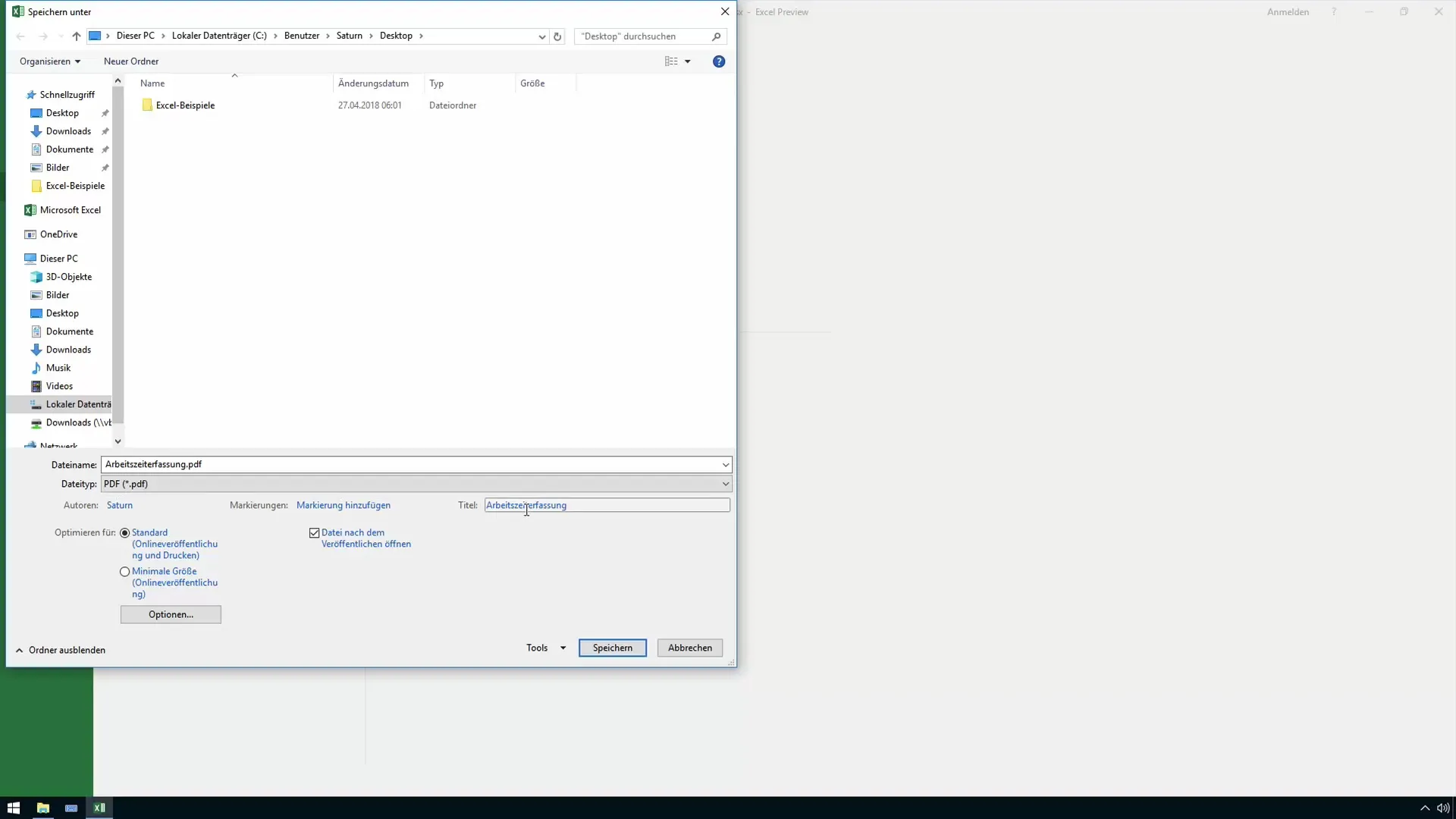
Pode também especificar que informações devem ser incluídas ou excluídas, tais como imagens ou informações não imprimíveis. Certifique-se de que também tem em conta a formatação dos elementos a exportar.
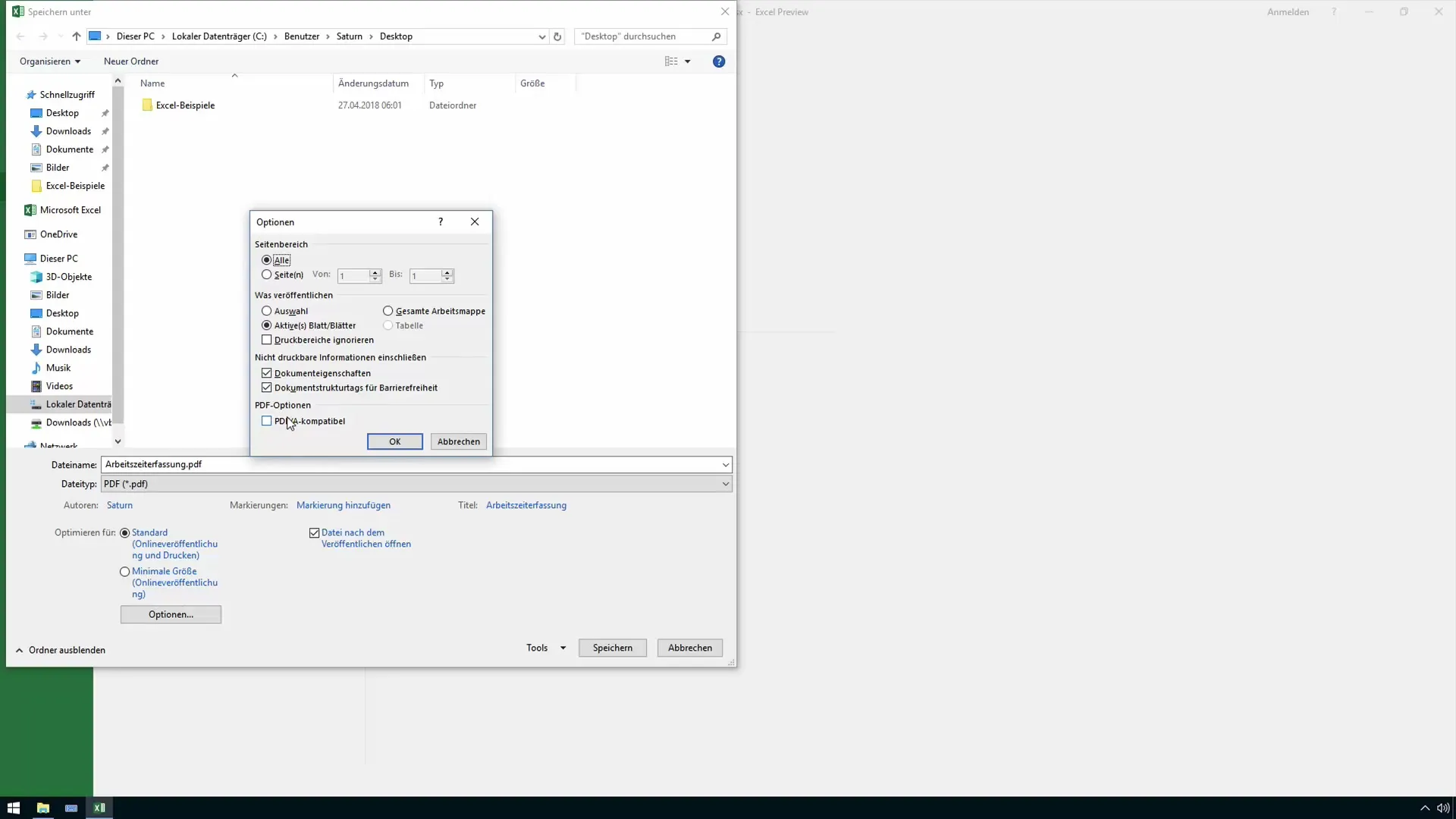
Quando tiver a certeza de que todas as informações estão corretas, clique em "OK". Isto iniciará o processo de gravação. Normalmente, o ficheiro PDF abre-se automaticamente se tiver instalado um leitor de PDF, como o Adobe Acrobat.
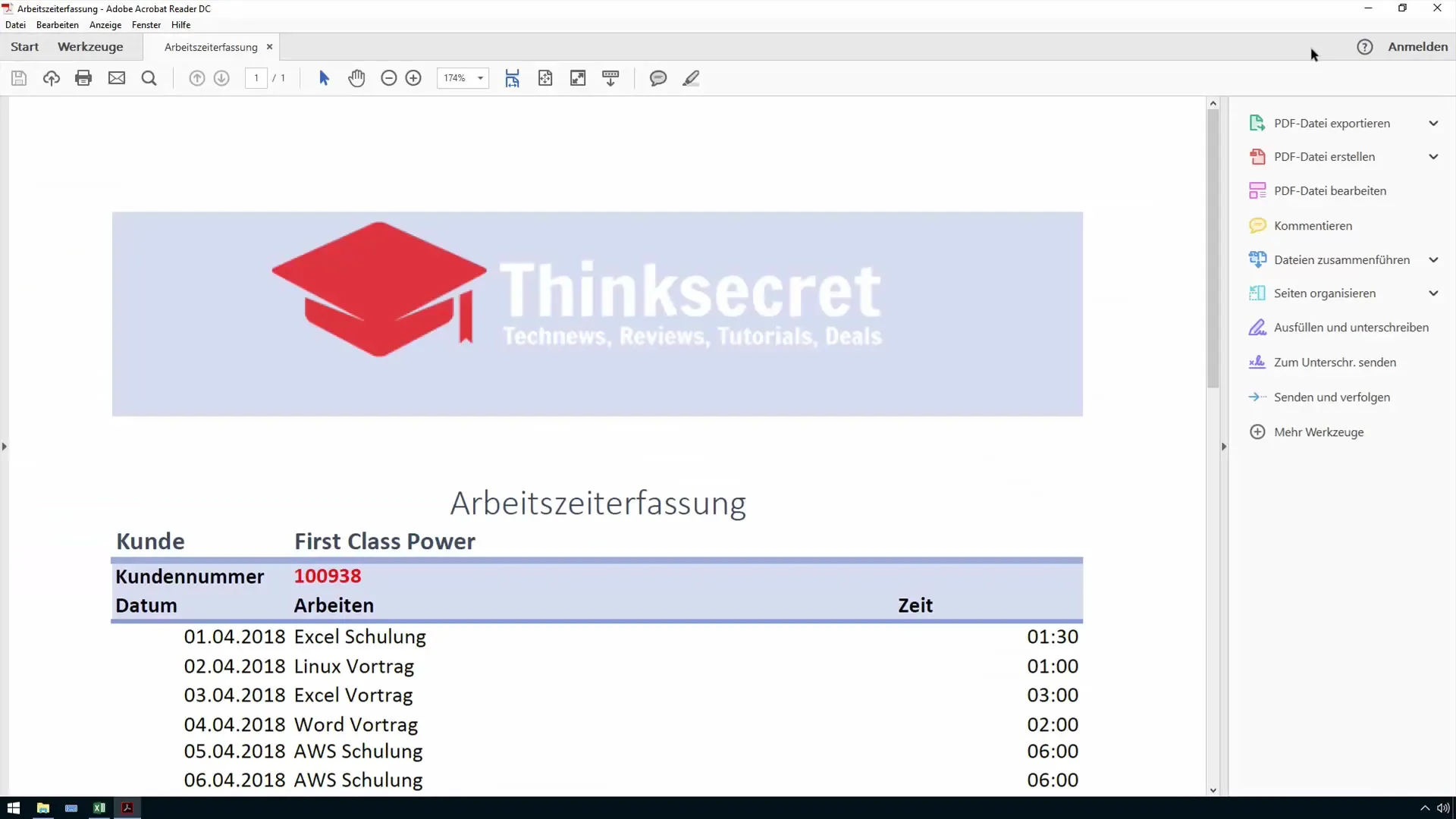
A utilização de um padrão para PDFs permite-lhe partilhar documentos que também podem ser abertos por clientes sem uma aplicação Excel. Isto é particularmente útil para garantir uma apresentação profissional, uma vez que o ficheiro apresenta os dados necessários num formato de fácil utilização.
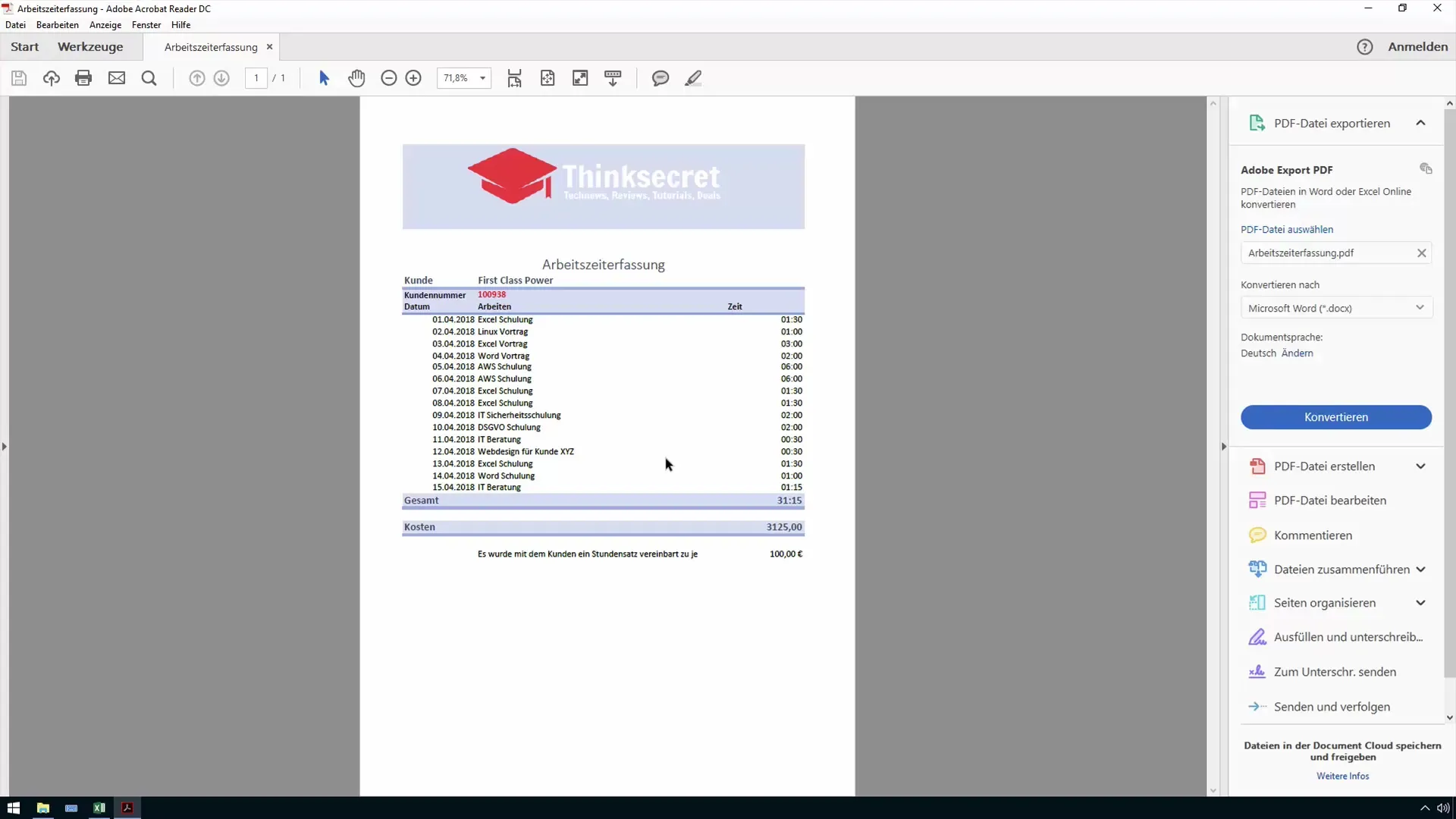
Em termos de opções de impressão: Também é possível alterar o tamanho e o esquema para garantir que o PDF corresponde às suas especificações exactas. Para o efeito, pode ajustar o formato do papel e escolher entre o formato retrato e paisagem.
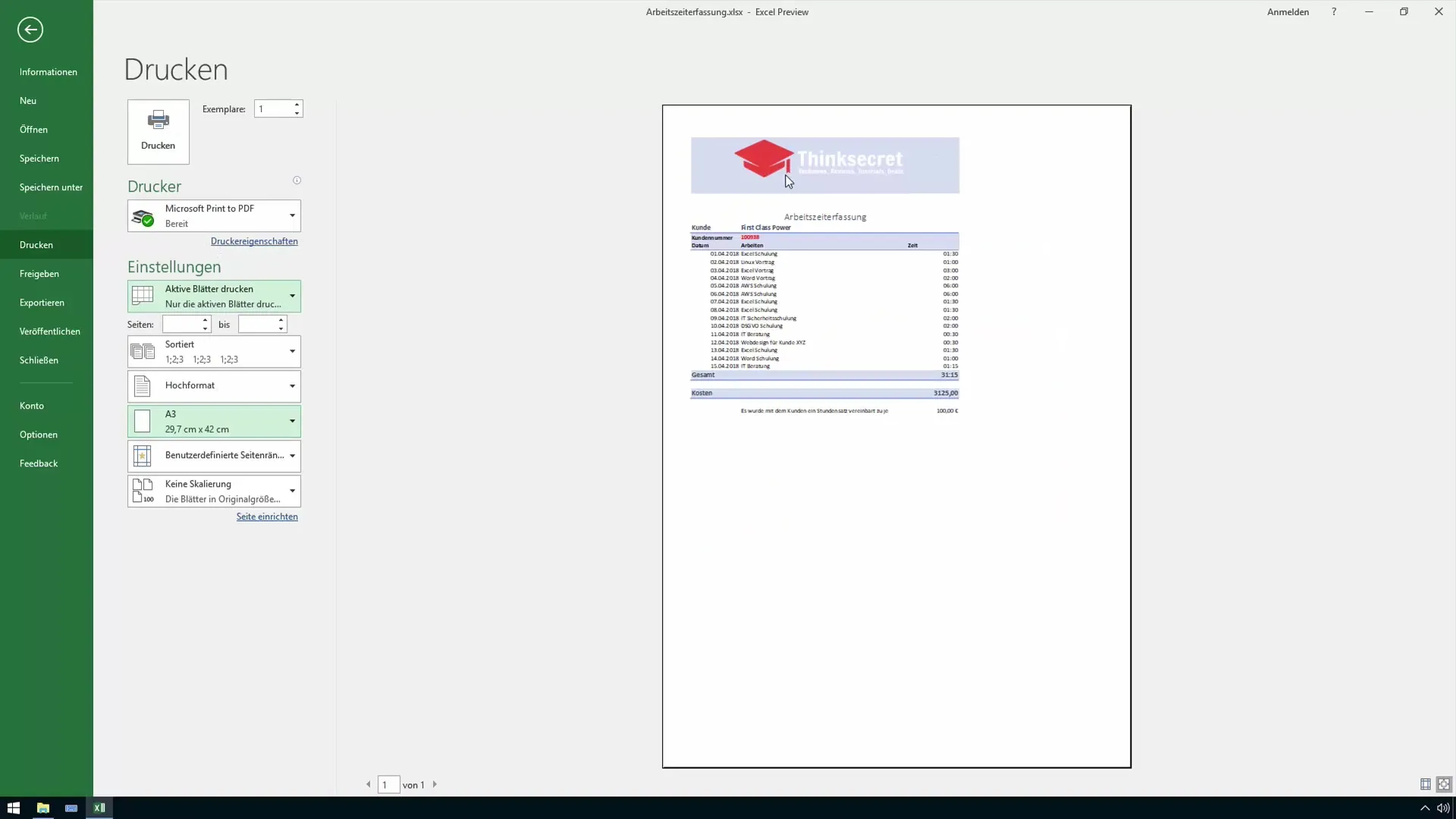
Antes de exportar o PDF, verifique as definições da impressora para garantir que todas as informações importantes, incluindo a formatação, são transferidas corretamente. Por exemplo, se pretender imprimir em formato de retrato em papel A4, certifique-se de que esta opção está definida em conformidade.
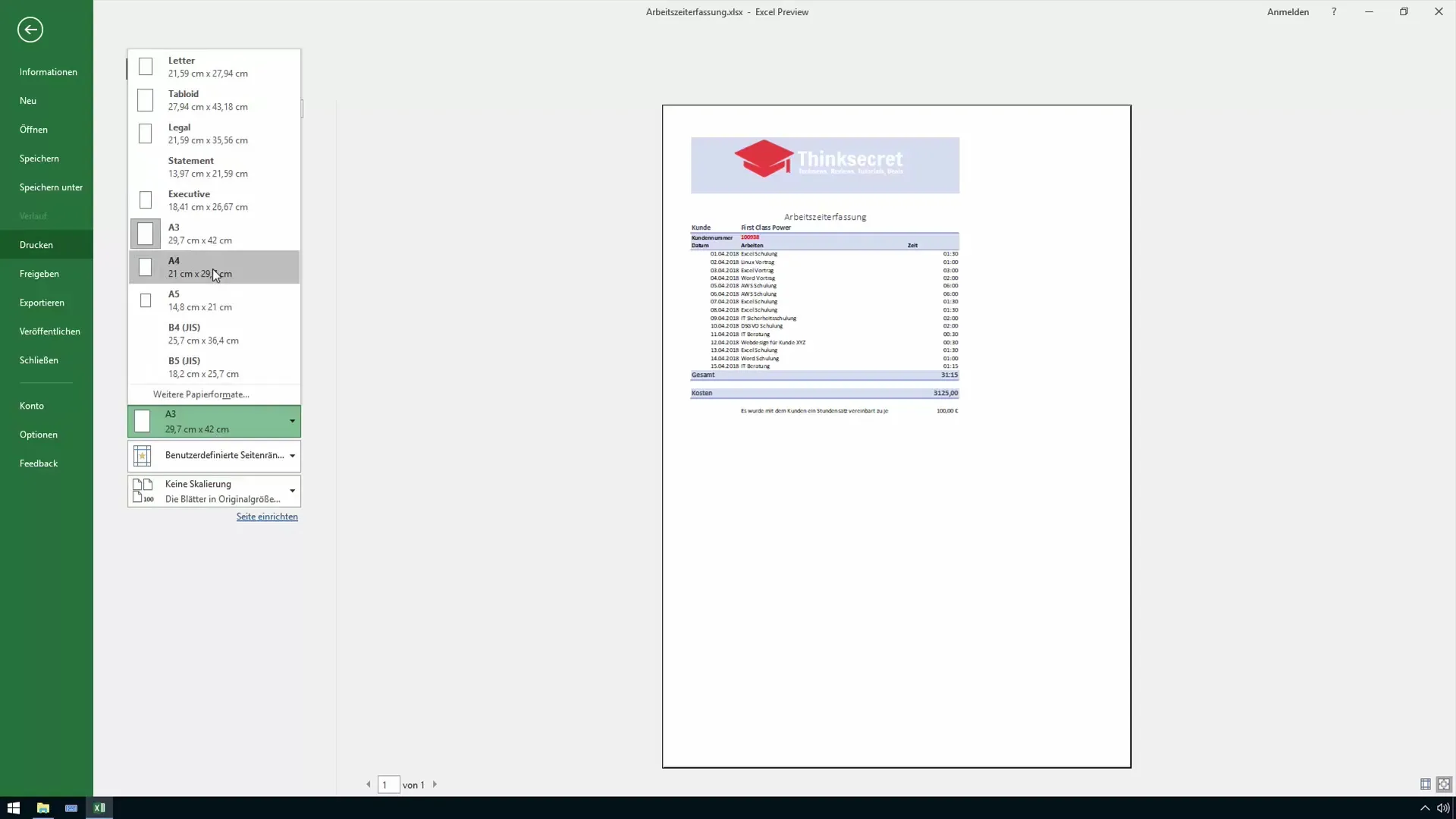
Depois de guardar o ficheiro, deve encontrá-lo no Explorer, na localização que escolher. Compare o tamanho do ficheiro entre os diferentes métodos de gravação para se certificar de que escolheu o método que melhor se adequa às suas necessidades.
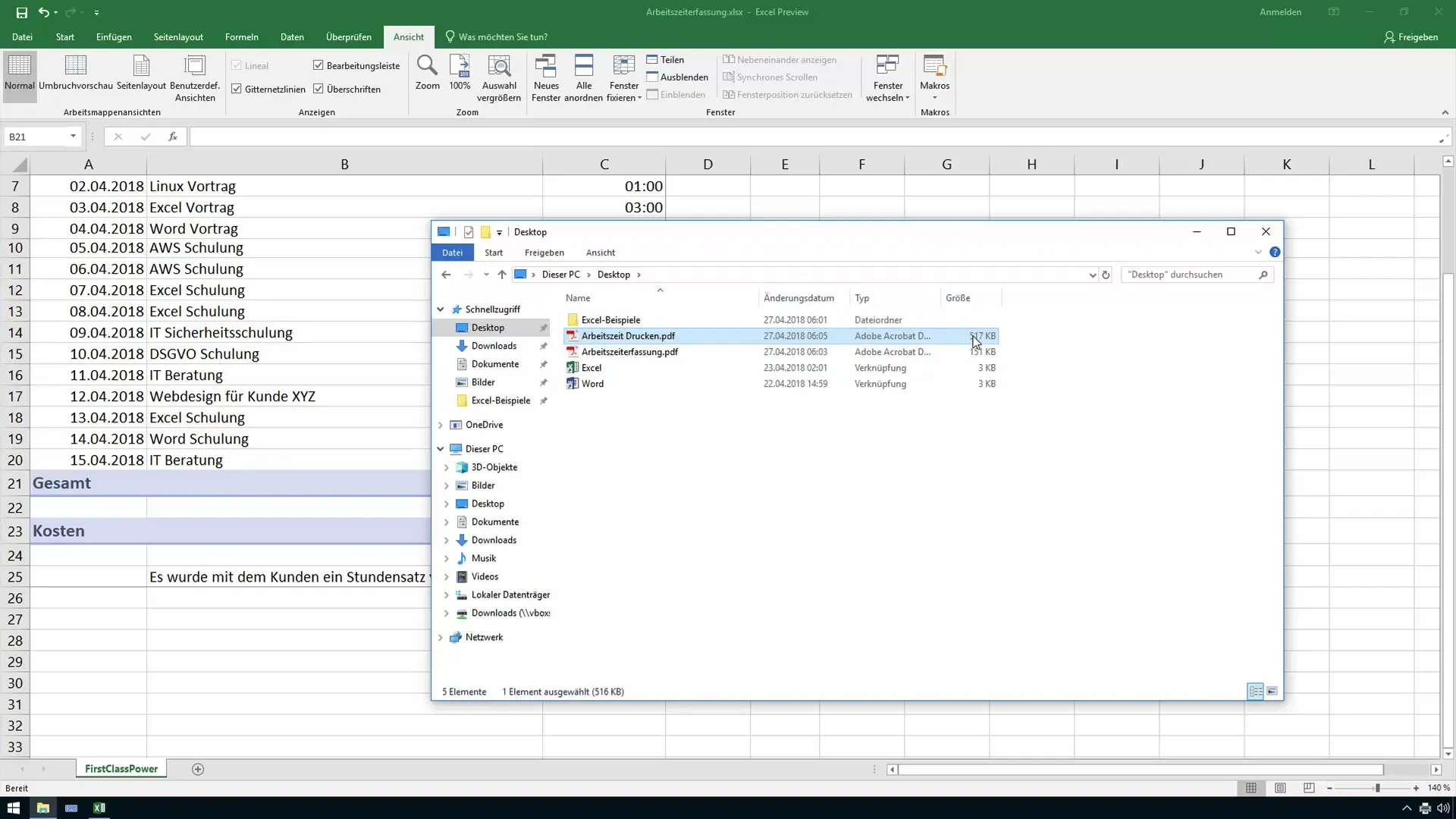
Se tiver alguma dúvida, não hesite em colocá-la nos comentários para obter o apoio de que necessita.
Resumo
Guardar dados do Excel como um ficheiro PDF não só facilita a apresentação, como também protege informações importantes. Ao aplicar estes passos, pode transferir eficazmente os seus livros de trabalho para um formato seguro e de fácil utilização.
Perguntas mais frequentes
Como posso guardar um ficheiro Excel como um ficheiro PDF?Pode selecionar o ficheiro através de "Ficheiro" e depois "Guardar como" e escolher PDF como formato.
Que opções tenho ao guardar como PDF?Pode definir várias opções como o título, a compatibilidade com PDF e a exclusão de imagens.
O que devo ter em conta relativamente às meta-informações?Certifique-se de que não são introduzidos dados sensíveis no PDF e verifique as meta-informações antes de guardar.


